
はじめに
こんにちは、じょんごりです。
今回は以前紹介したあったら便利!おすすめBakkesModプラグイン【PC限定】のチーム練習で利用できるおすすめプラグインを紹介します。
※PC版(Steam, EPIC)限定となります。
プラグイン紹介
Auto Replay Uploader
Auto Replay UploaderはBakkesModにインストール時に既に含まれているプラグインです。
こちらを利用するとマッチ終了後にballchasing.comに自動でリプレイをアップロードされるようになります。
導入準備
・ballchasing.comを開きます。
・サイト右上部のログインボタンからSteamアカウントでログインします。(Epicのアカウントを利用されている場合でも、Steamアカウントで問題ありません。)
・ログイン後、サイト上部の「upload」を選択し、「Upload token」のコピーボタンを押してトークンをコピーします。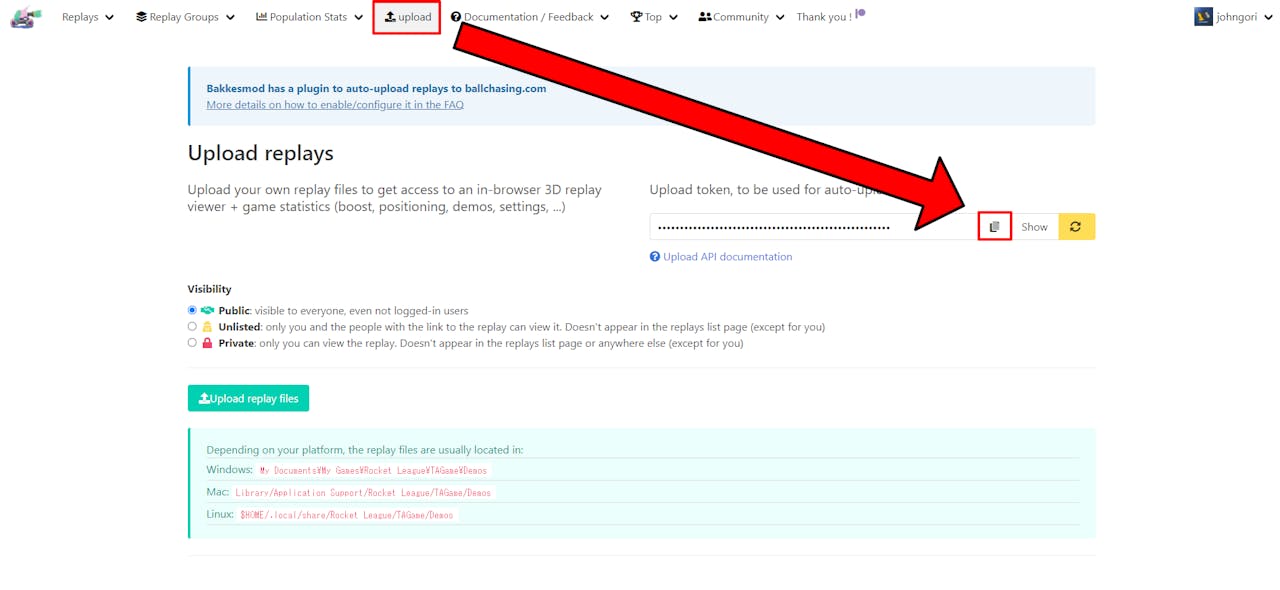
導入
・「F2」キーでBakkesModの設定画面を開き、「plugins」タブの「Auto Replay Uploader」を選択します。
・「Enable automatic replay uploading to ballchasing.com」にチェックを入れます。
・「Ballchasing replay visibility」は「public」か「private」を選択します。(アップロード後、Ballchasing側で変更可能です。)
・「Ballchasing auth key」に先程コピーしたトークンを入力します。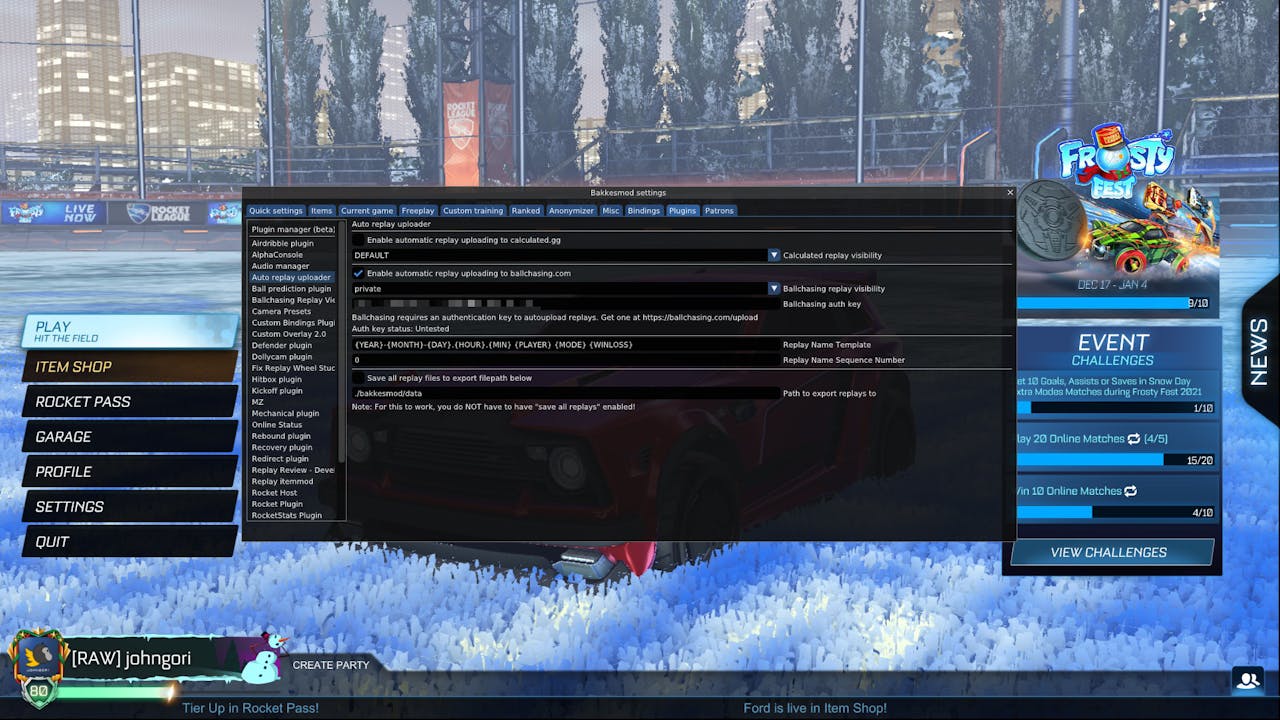
以上で、ballchasing.comに自動でリプレイをアップロードすることができます。
Ballchasing Replay Player

以前の記事でも紹介したBallchasing Replay Playerは、導入することによって、ballchasing.com上にアップロードされているリプレイデータをロケットリーグ上で直接再生することができるプラグインです。
プラグインを導入し、ロケットリーグ起動後、赤枠内の再生ボタンを押すことによって
ゲーム内でリプレイを再生できます。
Auto Replay UploaderとBallchasing Replay Playerを併用することによって、リプレイファイルをより管理しやすい環境を構築できます。
Replay Review Plugin
Replay Review Pluginはプレイを様々な方法で可視化することで容易にチームのレビューを行えるようにするプラグインです。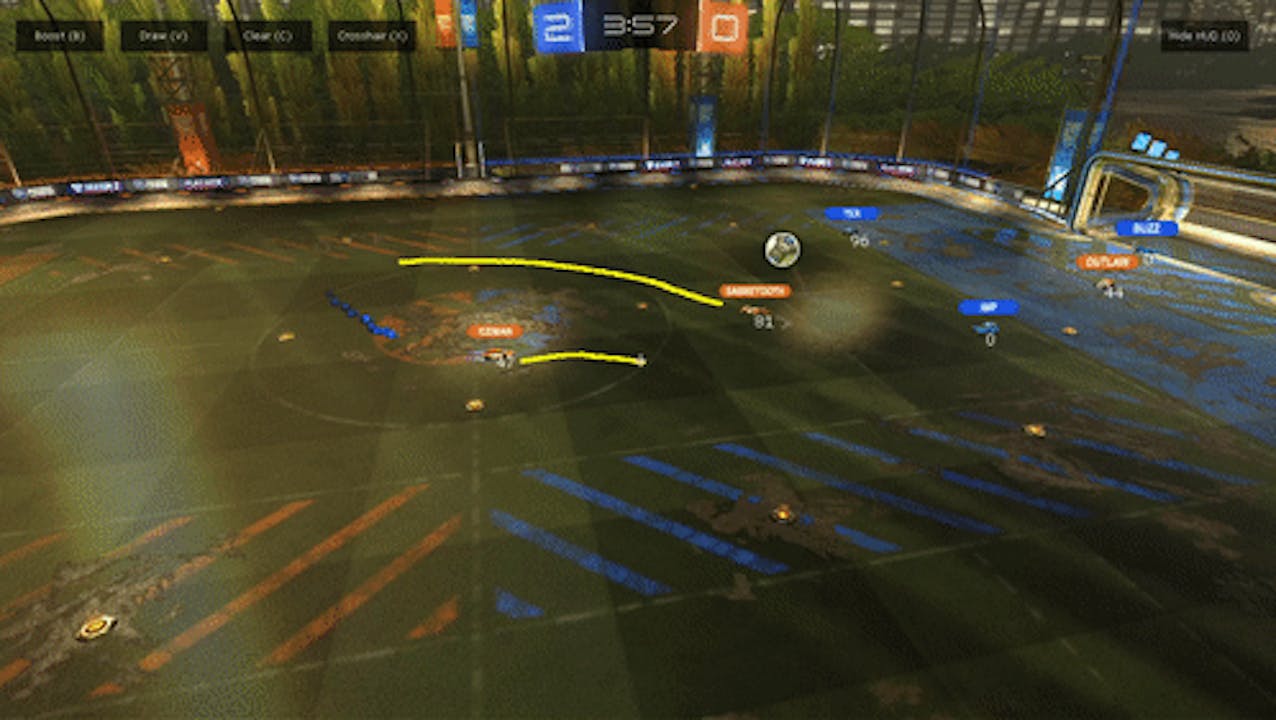
主な機能は以下となります。
・フィールド(地面、壁、天井)に線を描くことができる。
・数字キーによって素早くプレイヤー視点を切り替えられる。
・各プレイヤーの車体にブースト残量が表示できる。
・各チーム側のカメラに切り替えられる。
・クロスヘアの表示
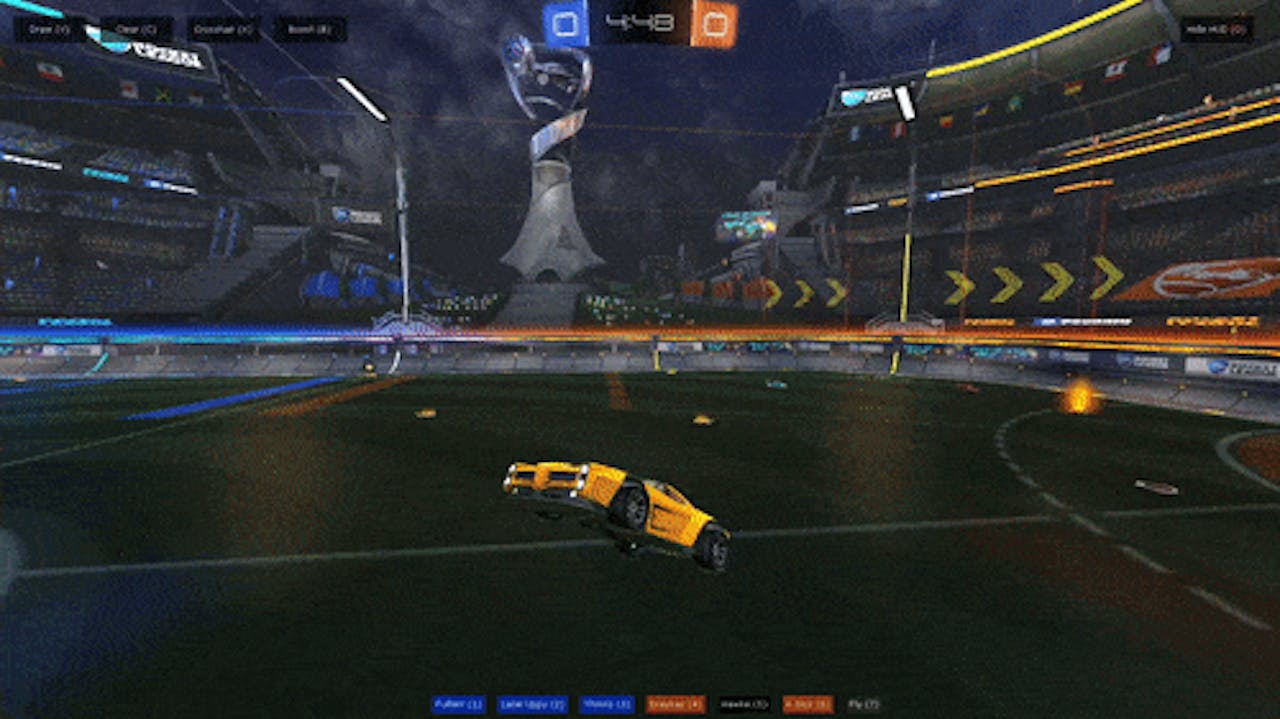
フィールド上に線を描いた後、カメラの位置を移動した場合でも、線の位置は変わることなく描かれているため、動的な戦術ミーティングや、コーチングに適しています。
まとめ
これら3つのプラグインを利用することで、自身のチームプレイや、憧れのチームの戦術をより効率的に確認することができます。
簡単に導入できますので、試してみてはいかがでしょうか。





.jpg?w=165&h=93&fit=fillmax&fill=blur&fm=jpg&auto=compress)


